电脑wifi怎么关闭?关闭方法和可能遇到的问题?
65
2025-03-12
在互联网高速发展的今天,电脑连接WiFi已成为我们日常生活中不可或缺的技能。但有时,我们可能会遇到电脑无法连接WiFi的窘境。这不仅会影响我们的工作效率,也会在一定程度上影响我们的生活节奏。弄清楚电脑无法连接WiFi的原因,并找到有效的解决方法就显得尤为重要。本文将为您提供电脑连接WiFi时可能遇到的问题的详细分析和解决方案。
在开始解决问题之前,首先我们来了解电脑是如何连接到WiFi网络的。当您的电脑搜索到可用的WiFi网络时,会通过内置或外置的无线网卡与路由器建立连接。通常情况下,这一过程是自动完成的。但在某些情况下,可能会因为各种原因导致连接失败。了解这些原因对于解决问题至关重要。

2.1网络硬件问题
无线网卡问题:无线网卡驱动过时或损坏会导致连接问题。
路由器故障:路由器本身可能出现了问题,需要重启或更换。
电脑与路由器硬件兼容性问题:有时候电脑硬件与路由器不兼容也会导致连接失败。
2.2网络设置问题
IP地址冲突:如果您分配到的IP地址已被另一设备使用,会出现冲突。
无线信号干扰:其他电子设备或物理障碍物可能干扰WiFi信号。
安全设置问题:防火墙或安全软件可能阻止了连接。
2.3软件问题
操作系统设置不当:如服务未开启或设置不正确。
驱动软件问题:驱动程序过时或损坏。
第三方软件干扰:运行的第三方应用程序可能导致连接问题。
2.4用户操作问题
错误的网络配置:如选择了错误的WiFi网络,或输入了错误的密码。
连接尝试过于频繁:可能导致连接被暂时限制。
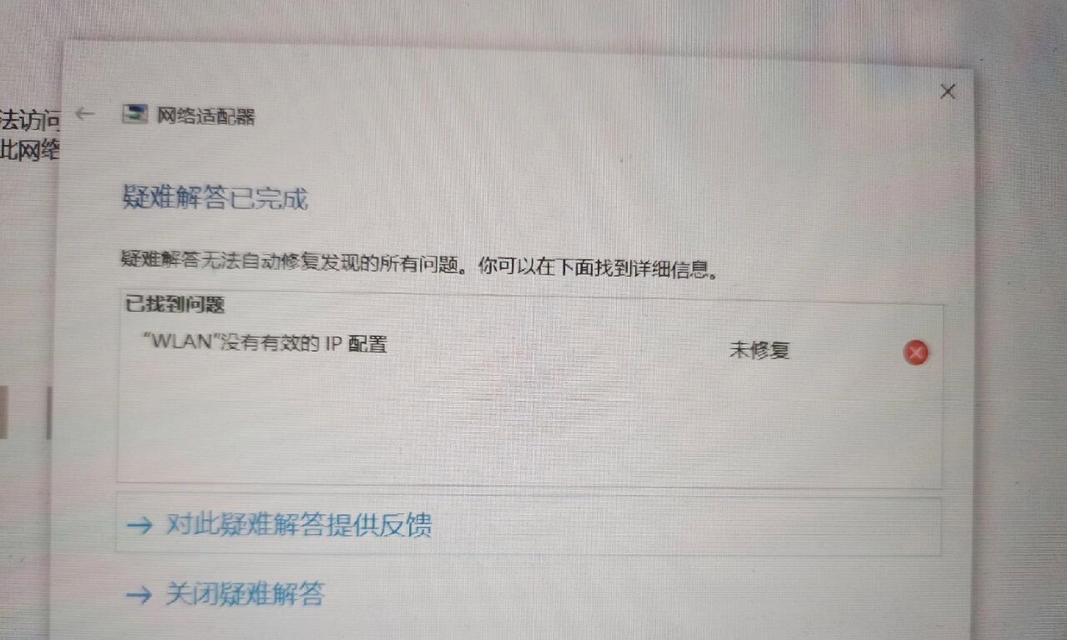
3.1检查硬件连接
确认无线网卡状态:检查物理开关是否打开,驱动是否更新。
路由器重新启动:尝试重启路由器,使网络环境重新恢复。
3.2检查网络设置
修改IP地址:尝试将电脑设置为自动获取IP地址。
调整无线频道:更换为干扰较少的频道。
3.3更新和修复软件
操作系统更新:确保您的操作系统是最新的。
更新驱动软件:访问制造商网站获取最新驱动。
检查防火墙设置:确保WiFi连接未被防火墙阻止。
3.4排除用户操作错误
重启电脑:有时候简单的重启可以解决临时问题。
重新配置网络:确保选择正确的WiFi,并已输入正确的密码。

问题:电脑经常断开WiFi连接怎么办?
解答:首先检查网络信号是否稳定,如果信号良好,则可能是驱动或操作系统的问题。尝试更新网络驱动或操作系统,并检查路由器设置。
问题:电脑识别到了WiFi信号但无法连接,怎么处理?
解答:这种情况可能是因为电脑与该WiFi网络不兼容或加密方法不支持。尝试更改加密方式或咨询网络管理员。
在电脑无法连接WiFi时,首先需要冷静分析可能的原因,然后按照上述步骤逐一排查。从检查硬件到软件设置,再到用户操作,每一步都不可忽略。同时,掌握一些实用技巧和常见问题的答案,可以让您在遇到问题时更加从容不迫。希望本文能够帮助您解决电脑无法连接WiFi的问题,并确保您能够更加顺畅地使用无线网络。
版权声明:本文内容由互联网用户自发贡献,该文观点仅代表作者本人。本站仅提供信息存储空间服务,不拥有所有权,不承担相关法律责任。如发现本站有涉嫌抄袭侵权/违法违规的内容, 请发送邮件至 3561739510@qq.com 举报,一经查实,本站将立刻删除。